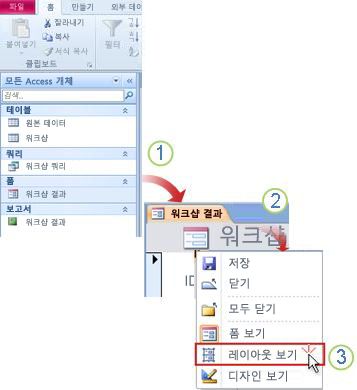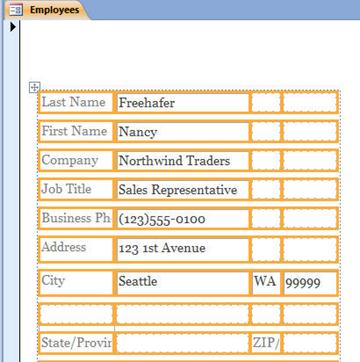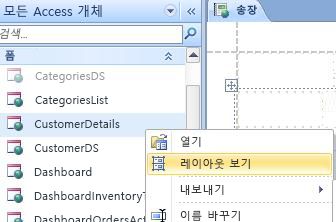레이아웃 보기와 디자인 보기는 Microsoft Access에서 양식과 보고서를 디자인할 수 있는 두 가지 보기입니다. 두 보기 중 하나를 사용하여 동일한 디자인 작업을 많이 수행할 수 있지만 특정 작업은 다른 보기보다 한 보기에서 더 쉽게 수행할 수 있습니다. 예를 들어 레이아웃 보기는 필드를 다시 정렬하거나 크기를 변경하거나 데이터를 보는 동안 사용자 지정 스타일을 적용할 수 있으므로 보고서의 모양과 느낌을 변경해야 하는 경우에 가장 적합합니다. 반면 디자인 뷰를 사용하면 폼이나 보고서의 모든 영역에 독립적으로 서식을 지정할 수 있습니다. 예를 들어, 보고서 실행 날짜 및 시간을 표시하는 텍스트 상자를 추가할 수 있습니다. HTML에서 웹 양식의 테이블 레이아웃을 용이하게 하기 위해 Access 웹 데이터베이스의 양식 및 보고서에 대한 디자인 변경은 레이아웃 보기에서만 수행할 수 있습니다. 또 다른 측면은 테이블과 유사한 열과 셀을 분할할 수 있는 Access 2010의 레이아웃 기능입니다. 레이아웃을 사용하면 컨트롤을 더 쉽게 정렬할 수 있습니다. 디자인 보기에서 레이아웃 보기를 선택하는 시기를 알면 양식과 보고서를 더 쉽게 디자인할 수 있습니다. 이 문서에서는 두 보기에 대한 개요를 제공하고 레이아웃 보기를 사용하는 시기를 설명합니다.
이 문서의 내용
개요
디자인 변경에 레이아웃 보기를 선택하는 좋은 이유 중 하나는 디자인 보기보다 시각적으로 지향적인 보기를 제공하기 때문입니다. 레이아웃 보기를 사용하여 폼이나 보고서의 데이터를 보는 동안 많은 일반적인 디자인을 변경할 수 있습니다. 레이아웃 보기에서 폼의 각 컨트롤은 실제 데이터를 표시하므로 컨트롤 크기를 설정하거나 폼의 시각적 모양과 유용성에 영향을 주는 작업을 수행하는 데 매우 유용한 보기가 됩니다. 예를 들어 새 필드 목록 창에서 필드 이름을 끌어 필드를 추가하거나 속성 시트를 사용하여 속성을 변경합니다.
레이아웃 보기는 필드, 열, 행 또는 전체 레이아웃을 쉽게 다시 정렬할 수 있도록 컨트롤 그룹을 하나로 조정할 수 있는 향상된 디자인 레이아웃도 제공합니다. 레이아웃 보기에서 필드를 제거하거나 서식을 쉽게 추가할 수도 있습니다.
그러나 일부 작업은 레이아웃 보기에서 수행할 수 없으며 디자인 보기로 전환해야 합니다. 특정 상황에서 Access는 특정 변경을 위해 디자인 보기로 전환해야 한다는 메시지를 표시합니다.
디자인 뷰는 양식의 구조에 대한 보다 자세한 보기를 보여 주는 것입니다. 예를 들어 양식의 머리글, 세부 정보 및 바닥글 섹션을 볼 수 있습니다. 그러나 디자인 보기에서 디자인을 변경할 때는 기본 데이터를 볼 수 없습니다.
디자인 보기에서 다음과 같은 특정 작업을 수행하는 것이 더 쉬울 수 있습니다.
-
레이블, 이미지, 선 및 사각형과 같은 다양한 컨트롤을 폼에 추가합니다.
-
속성 시트를 사용하지 않고 텍스트 상자에서 텍스트 상자 컨트롤 원본을 편집합니다.
-
양식 머리글 또는 세부 정보 섹션과 같은 양식 섹션의 크기를 조정합니다.
-
레이아웃 보기에서 변경할 수 없는 특정 양식 속성 변경(예: 기본 보기 또는 양식 보기 허용).
레이아웃 보기 사용
디자인 보기에서는 사용할 수 없지만 레이아웃 보기에서 가능한 편리한 방법은 디자인을 변경하는 동안 데이터를 볼 수 있다는 것입니다. 이 옵션을 사용하면 컨트롤 크기를 보다 정확하게 쉽게 지정할 수 있습니다.
레이아웃 보기에서 폼 또는 보고서 열기
1. 탐색 창에서 폼 또는 보고서를 두 번 클릭합니다.
2. 문서 탭을 마우스 오른쪽 단추로 클릭합니다.
3. 레이아웃 보기를 클릭합니다.
레이아웃 보기를 사용하여 빠른 디자인 변경
-
열의 모든 컨트롤 또는 레이블의 크기를 동시에 조정합니다. 단일 컨트롤 또는 레이블을 선택한 다음 필요한 크기로 끕니다.
-
글꼴 유형, 글꼴 색 또는 텍스트 맞춤을 변경합니다. 레이블을 선택하고 서식 탭을 클릭한 다음 사용 가능한 명령을 사용합니다.
-
여러 레이블의 서식을 동시에 지정합니다. Ctrl 키를 누르고 여러 레이블을 선택한 다음 필요한 형식을 적용합니다.
레이아웃을 사용하여 전문적인 양식 또는 보고서 만들기
레이아웃은 폼 및 보고서에 대한 컨트롤의 크기를 조정하고 크기를 조정하는 데 도움이 되며 레이아웃 및 디자인 보기에서 사용할 수 있는 가이드입니다. 이러한 레이아웃 그리드를 사용하면 여러 컨트롤을 가로 또는 세로로 쉽게 정렬할 수 있습니다. Access 2010에서는 웹에 게시된 양식 및 보고서에 레이아웃을 사용하여 서식을 지정해야 합니다.
참고: Access를 사용하여 열 데스크톱 데이터베이스를 빌드하는 경우 레이아웃 사용은 선택 사항입니다. 그러나 SharePoint 서버에 데이터베이스를 게시하고 브라우저에서 사용하려는 경우 브라우저에서 사용하려는 모든 양식 및 보고서에 레이아웃을 사용해야 합니다.
레이아웃 사용에 대한 자세한 내용은 이 문서의 추가 정보 섹션에서 리소스를 참조하세요.
레이아웃 보기를 사용하여 웹 양식 및 보고서 디자인
디자인 보기는 웹 데이터베이스 개체를 디자인하는 데 사용할 수 없으므로 Access 2010은 레이아웃 보기에서 웹 양식 및 웹 보고서를 엽니다.
팁: 녹색 볼 아이콘으로 웹 개체를 식별할 수 있습니다.
웹 양식을 사용하여 웹 데이터베이스에서 데이터를 입력하고 편집할 수 있습니다. 웹 양식은 데이터를 검토하는 데에도 유용합니다. 웹 양식은 브라우저에서 실행되어 성능을 최적화하는 데 도움이 됩니다. 양식을 열면 브라우저가 SharePoint 서버에서 필요한 데이터를 검색합니다. 보고서를 사용하여 웹 데이터베이스에서 데이터를 검토하거나 인쇄합니다. 웹 보고서를 열면 브라우저가 SharePoint 서버에서 필요한 데이터를 검색합니다. 웹 폼이나 보고서를 디자인하려면 Access에서 개체를 열어야 합니다.
웹 양식 또는 보고서를 만드는 방법에 대한 자세한 내용은 웹 에서 공유할 Access 데이터베이스 빌드 문서를 참조하세요.
추가 정보
바로 가기 키: 다음 바로 가기 키를 사용하여 양식 및 보고서의 서식을 지정할 수 있습니다.
-
셀을 통해 선택 영역을 이동하려면 Tab 키를 사용하거나 Shift 키와 Tab 키를 누릅니다.
-
컨트롤 크기를 조정하려면 키보드에서 Shift 키와 화살표 키를 누릅니다.
-
컨트롤을 다른 셀로 이동하려면 Alt 키와 화살표 키를 누릅니다.
다른 보기를 사용하는 방법에 대한 자세한 내용은 문서: 레이아웃 보기 또는 디자인 보기를 사용해야 하는 보기를 참조하세요.